- Avtor Lauren Nevill [email protected].
- Public 2023-12-16 18:55.
- Nazadnje spremenjeno 2025-01-23 15:24.
Mnogi uporabniki osebnih računalnikov vsak dan uporabljajo nekakšno programsko opremo. Ko program zastara, razvijalec napiše novo različico programa ali popravek (posodobitev). Če je program minimalno glede na število funkcij, potem je najlažji način izdati novo različico, ki za sestavljanje potrebuje majhen čas. V nasprotnem primeru se sprosti obliž.
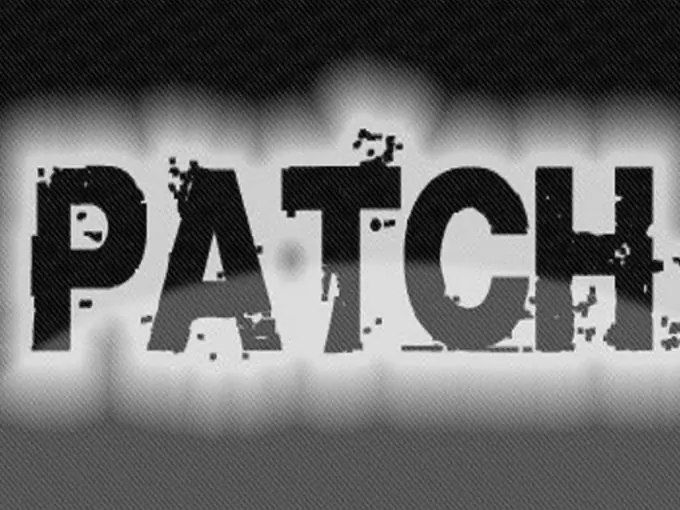
Potrebno je
Izpolnjevanje vseh pogojev za namestitev popravka, ko se zažene
Navodila
Korak 1
Začetek popravka pravzaprav ne bo težaven. V tej zadevi ni velikega znanja. Toda večina napak tistih, ki uporabljajo te popravke, je malomarni odnos do nameščene programske opreme. Vsakemu popravku je praviloma priloženo navodilo - gre za besedilno datoteko, ki se pogosteje imenuje readme.txt. Sama beseda preberi me pomeni "preberi me", česar mnogi uporabniki ne - zato težave z nadaljnjim delovanjem programov.
2. korak
Ta datoteka vsebuje zaporedje dejanj med zagonom in namestitvijo tega popravka. V bistvu gre za sistem po korakih za delo s tem popravkom. Eden najpomembnejših pogojev je razbremenitev samega programa iz pomnilnika, na katerem bo nameščen popravek. To pomeni, da ne boste le morali zapreti programa, ampak ga boste morali tudi raztovoriti iz pomnilnika. Nekateri programi ostanejo v pomnilniku pri uporabi ukaza Zapri program. To je mogoče razložiti z dejstvom, da lahko v lastnostih programa aktivirate element "Ko zaprete program, pomanjšaj v pladenj". Včasih program traja dolgo časa, da se razloži iz spomina. V takih primerih lahko uporabite "Upravitelj opravil": pritisnite kombinacijo tipk Ctrl + Shift + Esc - pojdite na zavihek "Procesi" - poiščite postopek svojega programa - z desno miškino tipko kliknite nanj - element "Končaj postopek".
3. korak
Najpogosteje pravilna namestitev popravka zahteva, da so zaprti tudi drugi programi, zlasti brskalnik. Za zagon popravka uporabite Explorer ali drug upravitelj datotek. Zaženite obliž tako, da dvokliknete levi gumb miške. Sledite vsem navodilom, ki se pojavijo v oknu z obvestili o popravkih.
4. korak
Po končani namestitvi se vaš brskalnik samodejno odpre z domačo stran spletnega mesta podjetja, katerega popravek ste namestili.






